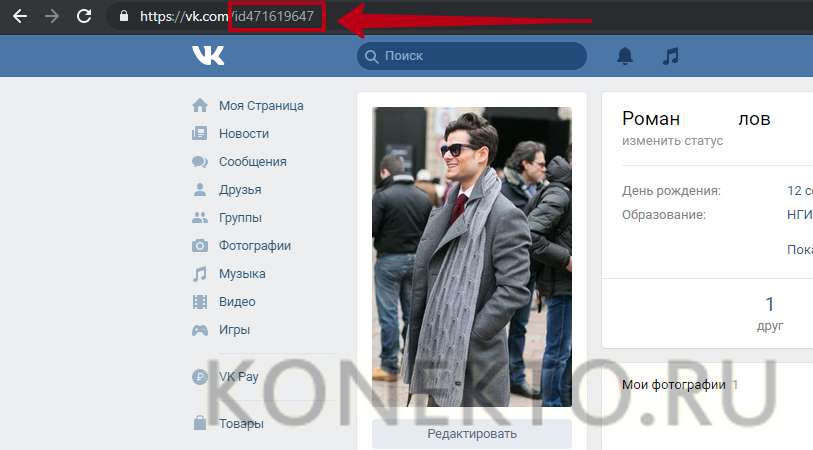Как узнать ID страницы «ВКонтакте» с компьютера или телефона
Страница
В каждой социальной сети у пользователей есть свои собственные страницы, через которые они и взаимодействуют с сайтом и другими людьми. Для того, чтобы сделать эту страницу уникальной, во «ВКонтакте» каждый профиль имеет свой идентификационный номер, который сокращенно называется ID. Иногда пользователи хотят узнать свой ID «ВКонтакте», чтобы отправить его другому человеку как ссылку, а также он может применяться в других целях (в различных приложениях и на сторонних сайтах для идентификации).
Содержание
Как узнать ID страницы «ВКонтакте» с компьютера?
Часто этот номер можно посмотреть просто в адресной строке в браузере, находясь на своей странице. Он будет указан сразу же после адреса самого сайта (vk.com/), причем он начинается с букв id и продолжается уникальным номером. Из этой адресной строки его можно просто скопировать.
Здесь стоит отметить, что «ВКонтакте» для идентификации страницы могут использоваться:
- Стандартный ID, который назначается автоматически после регистрации на сайте;
- Специальный алиас, то есть уникальный адрес профиля, который пользователь в дальнейшем задает собственноручно.

В том случае, если алиас указывался в настройках, он отобразится в адресной строке вместо номера ID.
Если вместо ID человек видит свой алиас, но ему все же требуется узнать конкретно свой идентификационный номер, следует перейти в настройки страницы, вызвав всплывающее меню в правом верхнем углу экрана и нажав «Настройки».
На следующей странице в пункте «Адрес страницы» следует нажать «Изменить».
Здесь можно изменить алиас в соответствующем окне, а также посмотреть свой ID под этим адресом.
Как узнать ID страницы «ВКонтакте» в приложении?
В официальном приложении можно попробовать посмотреть свой ID, перейдя на свою страницу и нажав на три точки в правом верхнем углу для вызова дополнительных функций.
Далее следует просто выбрать пункт «Скопировать ссылку», после чего адрес страницы будет помещен в буфер обмена.
Далее его можно вставить как текст в любое удобное место и посмотреть свой ID.
Важно!
Если пользователь менял свой короткий адрес страницы, он будет показан вместо ID.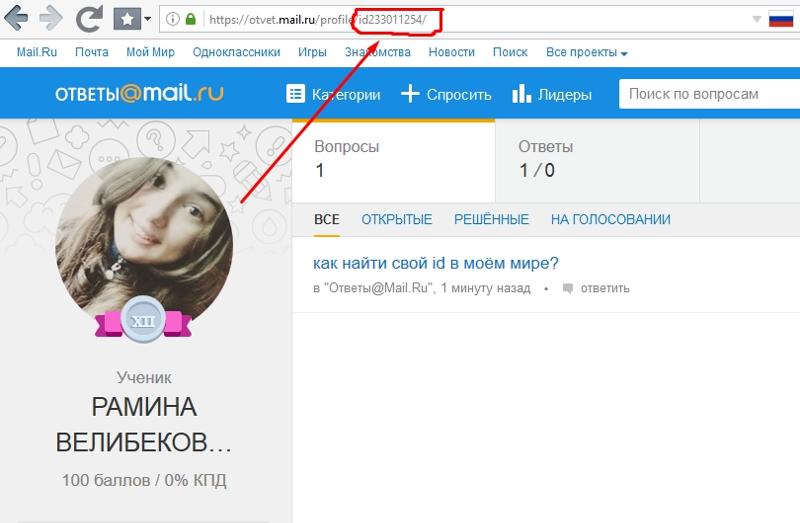
Как узнать ID страницы «ВКонтакте» в мобильной версии?
Путем стандартных средств ВК нельзя узнать свой ID на m.vk.com через настройки, но, прибегнув к специальному способу, даже здесь получится узнать идентификационный номер, причем даже в том случае, если пользователь менял короткий адрес своей страницы. Сначала нужно открыть любую запись на своей стене таким образом, чтобы она появилась в отдельной вкладке как новая страница в браузере. В адресной строке после m.vk.com/wall идет номер до первого подчеркивания, который как раз и является ID профиля данного пользователя.
Заключение
Несмотря на то, что в стандартных функциях настроек мобильных версий ВК данная опция просмотра своего идентификационного номера не предусмотрена, любой пользователь все равно может узнать свой ID с мобильного устройства.
Как узнать ID своей страницы в ВК: на телефоне и компьютере
ВКонтактеСоциальные сети
30 июня, 2021
1 543
В ряде сервисов и приложений от пользователя могут попросить ввести свой ID ВКонтакте. ID — это индивидуальный идентификатор страницы пользователя. Каждому, кто регистрируется в ВК, присваивается индивидуальный номер. Его нельзя сменить, и данный номер не освобождается для другого пользователя даже после удаления страницы. Рассмотрим в статье, какие бывают ID страницы в ВК, и как узнать ID своей страницы на телефоне и компьютере.
ID — это индивидуальный идентификатор страницы пользователя. Каждому, кто регистрируется в ВК, присваивается индивидуальный номер. Его нельзя сменить, и данный номер не освобождается для другого пользователя даже после удаления страницы. Рассмотрим в статье, какие бывают ID страницы в ВК, и как узнать ID своей страницы на телефоне и компьютере.
Оглавление
Какие бывают ID страницы в ВК
Во ВКонтакте бывает 2 типа ID страницы:
- Цифровой ID. Такой номер страницы есть у каждого пользователя. Он выдается при создании страницы.
- Цифро-буквенный ID. Чтобы было удобнее запоминать ссылку на свою страницу в ВК, пользователь может себе выбрать цифро-буквенный ID.
Обратите внимание
Цифро-буквенный ID не заменяет цифровой. У пользователя ВКонтакте может не быть буквенного ID, но цифровой будет обязательно.
Что такое ID страницы в ВК
Как мы отметили выше, ID страницы во ВКонтакте — это индивидуальный номер (или цифро-буквенное обозначение), который есть у каждого пользователя.
Выглядит цифровой ID страницы следующим образом:
https://vk.com/idXXX
Где вместо XXX указывается номер страницы.
Обратите внимание
Если речь о цифро-буквенном ID, то ссылка будет выглядеть следующим образом: https://vk.com/YYY, где YYY — это цифро-буквенное обозначение.
Как узнать ID своей страницы в ВК
Важно
Когда в разных сервисах просят ввести ID страницы в ВК, чаще всего требуется цифровой ID. Ниже мы рассмотрим способы узнать именно его.
Узнать ID своей страницы в ВК можно с компьютера и с телефона. Рассмотрим оба варианта.
С компьютера
Самый простой способ узнать ID своей страницы — посмотреть его в настройках профиля. Для этого на сайте ВКонтакте в правом верхнем углу нажмите на свой аватар и выберите пункт “Настройки”.
Здесь в пункте “Адрес страницы” вы можете сразу увидеть цифро-буквенный ID, если он у вас установлен.
Нажмите на “Изменить”, чтобы увидеть цифровой ID. Он отобразится в строке “Номер страницы”.
Он отобразится в строке “Номер страницы”.
Этот цифровой ID можно использовать. Напомним, что для этого в ссылку формата https://vk.com/ нужно добавить idXXX, где XXX — “Номер страницы”, который был определен выше.
С телефона
В официальном мобильном приложении ВКонтакте узнать цифровой ID страницы ВК нельзя. Но это можно сделать в браузере. Откройте страницу своего профиля в мобильной версии сайта ВКонтакте в любом браузере. И зажмите палец на разделе “Фотографии”.
Появится всплывающее окно с адресом ссылки, куда можно совершить переход. В этом адресе цифры после albums — это и есть ID вашей страницы ВК.
Таким образом можно скопировать эту ссылку и удалить из нее лишнее, чтобы использовать ID. Или записать его в нужное место, прямо из ссылки.
Как найти ID своей страницы в Facebook
Как найти идентификатор страницы Facebook
Люк Мид
Цифровой маркетинг, социальные сети
Вы ищете идентификатор своей страницы Facebook?
Тогда это самое быстрое и простое руководство по поиску идентификатора вашей страницы Facebook.
Шаг 1
Перейдите на свою страницу Facebook (вы должны быть администратором на своей странице).
Вы можете быстро найти свою страницу, перейдя сюда.
Шаг 1 — найти свою Страницу Facebook.
Шаг 2
Перейдите в раздел «О программе» на своей странице, убедитесь, что вы являетесь администратором страницы.
Шаг 3
Прокрутите до самого низа страницы «О нас», и ваш идентификатор страницы должен быть там!
Сводка идентификатора страницы Facebook
Идентификатор вашей страницы Facebook — это число, которое Facebook присваивает каждой новой странице Facebook.
Вы можете проверить это, поместив свой идентификатор Facebook за доменом Facebook.
www.facebook.com/[yourID]
Я знаю, что это был не самый длинный учебник, но я надеюсь, что он был вам полезен.
Если вам все еще нужна помощь, я снял это видео.
Люк Мид
Привет! Меня зовут Люк, и спасибо, что вы здесь, я очень ценю поддержку.
Немного обо мне:
По профессии я цифровой маркетолог, но люблю природу и путешествия.
На самом деле у меня есть несколько небольших проектов, над которыми я работаю.
IPM Media и Люк Мид Маркетинг являются моими основными «ориентированными на маркетинг» образовательными платформами.
Но я также управляю Люком Мидом 4×4, где я исследую все, что происходит на открытом воздухе.
Оставайтесь на связи:
Я рекомендую вам написать мне по адресу [email protected], если вы хотите связаться со мной!
Подписывайтесь на меня в Instagram!
Свяжитесь со мной в LinkedIn!
Последняя статья
Как очистить историю поиска в Google Chrome
Рекламируйте у нас
Партнер с нами — запросите сейчас.
О нас
Мы не рекламный блог.
Хотите улучшить SEO?
Встречайте Stella SEO, бесплатный цифровой инструмент, который позволяет вам проверять, составлять отчеты и отслеживать SEO.
Анализ SEO IPM Media с помощью Stella.
Наш рекомендуемый артикул
Оптимизируйте свою электронную коммерцию SEO с помощью 5 практических советов
Dirt Roads — автомобильные и дорожные аксессуары мирового класса
Скидка 10% на весь магазин с кодом IPM10 в Dirt Roads
Учить больше
Как создать рекламу дополненной реальности
Как опубликовать вакансию на LinkedIn
Получить страницу по ID
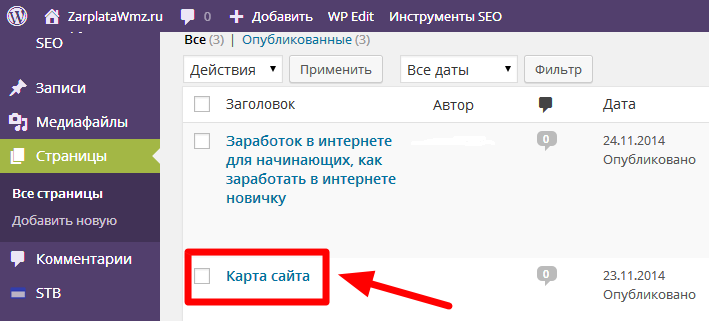
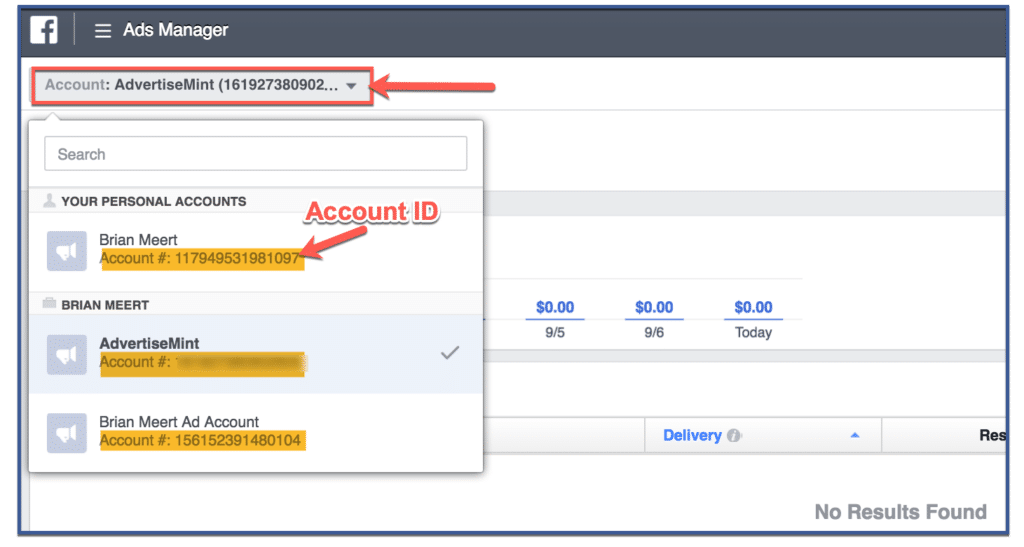

 «,
«переопределяемый»: правда,
«export_to_template_context»: ложь,
«org_tag»: «виджет_блок»,
«no_wrapper»: ложь
},
«группа»: 0,
«тело_поля»: [
{
«initial»: «Добавьте контент сюда.»,
«тип»: «форматированный текст»,
«имя»: «html»,
«label»: «Редактор расширенного текста на боковой панели»
}
],
«label»: «Редактор расширенного текста боковой панели»,
«мета»: {
},
«общий»: {
«имя»: «module_1376570301869444»,
«is_widget_block»: правда,
«тип»: «богатый_текст»,
«тег»: «богатый_текст»,
«label»: «Редактор расширенного текста боковой панели»,
«виджет_тип»: «богатый_текст»,
«html»: «Добавьте контент сюда»,
«переопределяемый»: правда,
«export_to_template_context»: ложь,
«org_tag»: «виджет_блок»,
«no_wrapper»: ложь
},
«ключ»: «module_1376570301869444»,
«заказ»: 0,
«тип»: «богатый_текст»,
«идентификатор»: 352531405
},
{
«тело»: {
«select_blog»: «по умолчанию»,
«имя»: «module_1376570851855499»,
«label»: «Опубликовать список»,
«тег»: «post_listing»,
«переопределяемый»: ложь,
«export_to_template_context»: ложь,
«list_title»: «Последние сообщения в блоге»,
«listing_type»: «недавний»,
«тип»: «post_listing»,
«макс_ссылки»: «5»,
«no_wrapper»: ложь
},
«группа»: 0,
«тело_поля»: [
],
«label»: «Опубликовать список»,
«мета»: {
},
«общий»: {
«select_blog»: «по умолчанию»,
«имя»: «module_1376570851855499»,
«label»: «Опубликовать список»,
«тег»: «post_listing»,
«переопределяемый»: ложь,
«export_to_template_context»: ложь,
«list_title»: «Последние сообщения в блоге»,
«listing_type»: «недавний»,
«тип»: «post_listing»,
«макс_ссылки»: «5»,
«no_wrapper»: ложь
},
«ключ»: «модуль_1376570851855499»,
«заказ»: 0,
«тип»: «post_listing»,
«идентификатор»: 352531410
}
]
}
},
«контейнеры виджетов»: {
},
«виджеты»: {
«подзаголовок»: {
},
«правая_колонка»: {
«тело»: {
«html»: «Этот текст был обновлен через API.
«,
«переопределяемый»: правда,
«export_to_template_context»: ложь,
«org_tag»: «виджет_блок»,
«no_wrapper»: ложь
},
«группа»: 0,
«тело_поля»: [
{
«initial»: «Добавьте контент сюда.»,
«тип»: «форматированный текст»,
«имя»: «html»,
«label»: «Редактор расширенного текста на боковой панели»
}
],
«label»: «Редактор расширенного текста боковой панели»,
«мета»: {
},
«общий»: {
«имя»: «module_1376570301869444»,
«is_widget_block»: правда,
«тип»: «богатый_текст»,
«тег»: «богатый_текст»,
«label»: «Редактор расширенного текста боковой панели»,
«виджет_тип»: «богатый_текст»,
«html»: «Добавьте контент сюда»,
«переопределяемый»: правда,
«export_to_template_context»: ложь,
«org_tag»: «виджет_блок»,
«no_wrapper»: ложь
},
«ключ»: «module_1376570301869444»,
«заказ»: 0,
«тип»: «богатый_текст»,
«идентификатор»: 352531405
},
{
«тело»: {
«select_blog»: «по умолчанию»,
«имя»: «module_1376570851855499»,
«label»: «Опубликовать список»,
«тег»: «post_listing»,
«переопределяемый»: ложь,
«export_to_template_context»: ложь,
«list_title»: «Последние сообщения в блоге»,
«listing_type»: «недавний»,
«тип»: «post_listing»,
«макс_ссылки»: «5»,
«no_wrapper»: ложь
},
«группа»: 0,
«тело_поля»: [
],
«label»: «Опубликовать список»,
«мета»: {
},
«общий»: {
«select_blog»: «по умолчанию»,
«имя»: «module_1376570851855499»,
«label»: «Опубликовать список»,
«тег»: «post_listing»,
«переопределяемый»: ложь,
«export_to_template_context»: ложь,
«list_title»: «Последние сообщения в блоге»,
«listing_type»: «недавний»,
«тип»: «post_listing»,
«макс_ссылки»: «5»,
«no_wrapper»: ложь
},
«ключ»: «модуль_1376570851855499»,
«заказ»: 0,
«тип»: «post_listing»,
«идентификатор»: 352531410
}
]
}
},
«контейнеры виджетов»: {
},
«виджеты»: {
«подзаголовок»: {
},
«правая_колонка»: {
«тело»: {
«html»: «Этот текст был обновлен через API.